Che ne dici di divertirti con Skype su Manjaro Linux?? Linux stesso è una piattaforma straordinaria che offre grande valore e potenza su qualsiasi macchina. Ci sono un certo numero di distribuzioni Linux là fuori e Manjaro è una di queste.
Manjaro Linux è una distribuzione basata su Arch che offre un ambiente più user-friendly e flussi di lavoro più semplici rispetto al classico Arch Linux. Arch Linux è sempre considerato un grande NO per gli utenti "nuovi su Linux" o "generali". Tuttavia, Manjaro chiude il gap con un grande margine.
Oggi ci godremo Skype su Manjaro. Iniziamo!
Ottenere Skype
Manjaro è un'ottima distro Linux ma al suo interno è ancora Arch Linux. Quindi, il processo di installazione funzionerà anche su Arch Linux e altre distribuzioni basate su Arch.
Ci sono alcuni modi in cui puoi goderti direttamente Skype.
Ottenere Skype da AUR
Questo è il metodo più conveniente per godersi Skype su qualsiasi distribuzione basata su Arch. In questo metodo, devi prendere il codice sorgente del client e poi crearlo sul tuo sistema. Questo è il comportamento di installazione predefinito dei pacchetti AUR.
All'inizio, assicurati che il tuo sistema abbia "git" installato.
sudo pacman -S git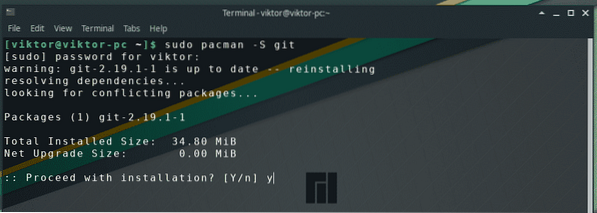
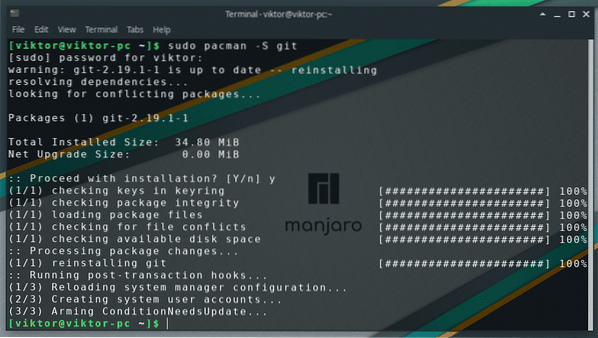
Ora, prendi il codice sorgente del client Skype dal repository AUR -
git clone https://aur.archlinux.org/skypeforlinux-stable-bin.idiota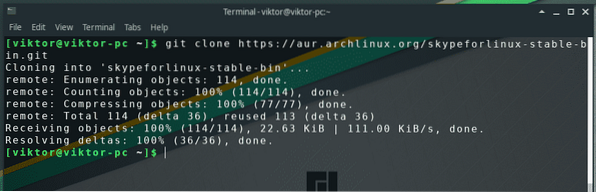
Cambia la directory attiva del terminale -
cd skypeforlinux-stable-bin/
Inizia il processo di costruzione -
makepkg -si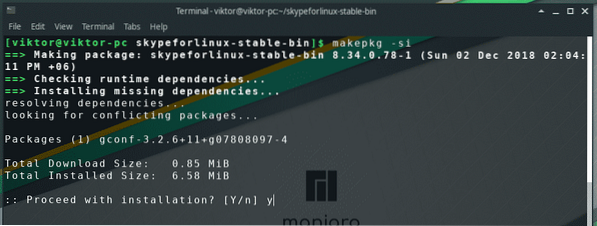
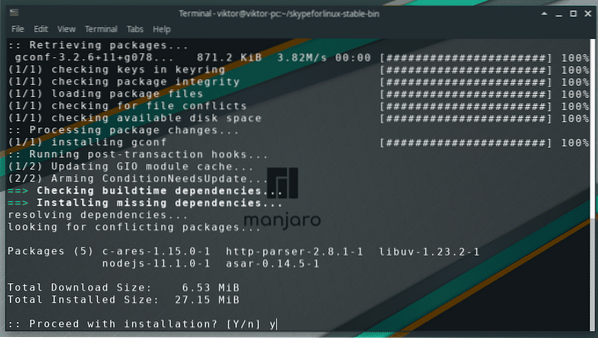
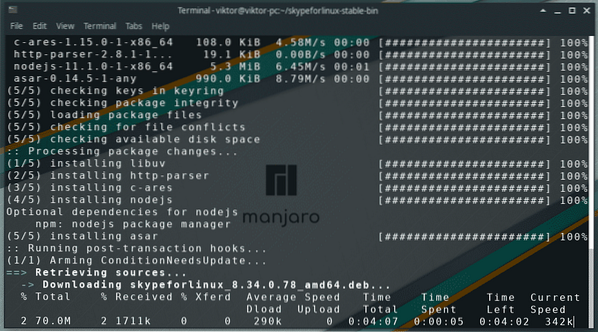
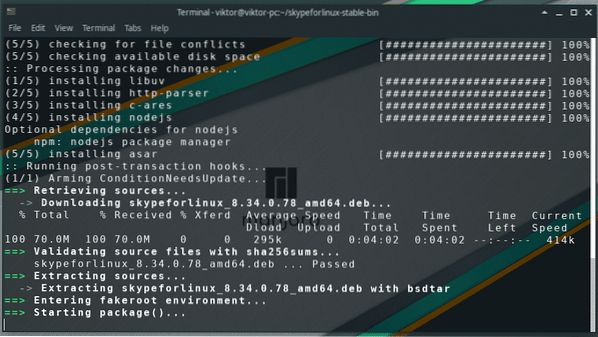
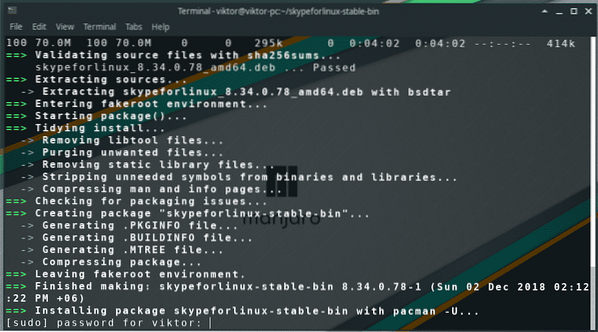
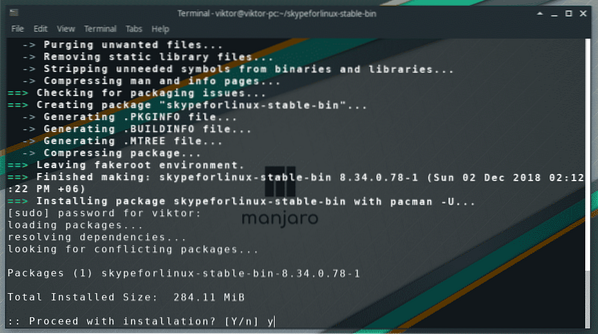
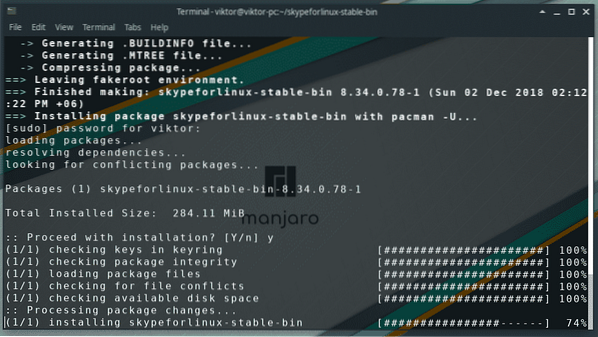
Ottenere snap Skype
Questo è molto più conveniente del metodo precedente che ho menzionato. In questo metodo, tutto ciò che serve è solo il client "snap" pronto e installare la versione snap di Skype.
Gli snap sono app Linux universali che possono essere eseguite su qualsiasi distribuzione a condizione che la distribuzione abbia il client snap installato prima. Nel caso di Arch e di altre distribuzioni basate su Arch come Manjaro, il client snap (noto anche come "snapd") è disponibile anche nel repository AUR.
Proprio come il metodo precedente, assicurati che il tuo sistema abbia "git" installato -
sudo pacman -S git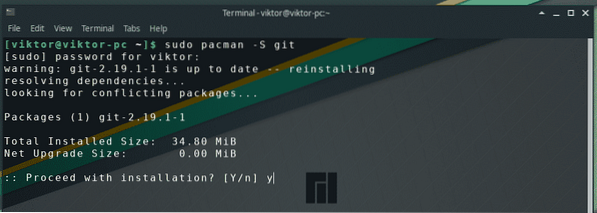
Quindi, prendi il codice sorgente -
git clone https://aur.archlinux.org/snapd.idiota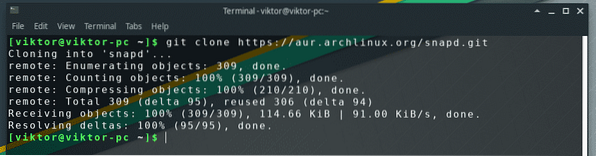
Cambia la directory corrente del terminale -
cd snap/
Inizia la costruzione e l'installazione dello snapd -
makepkg -si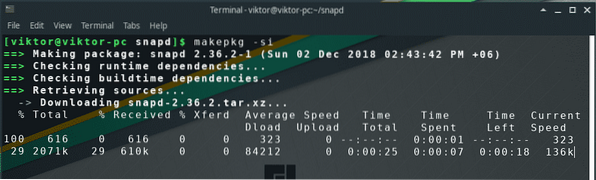
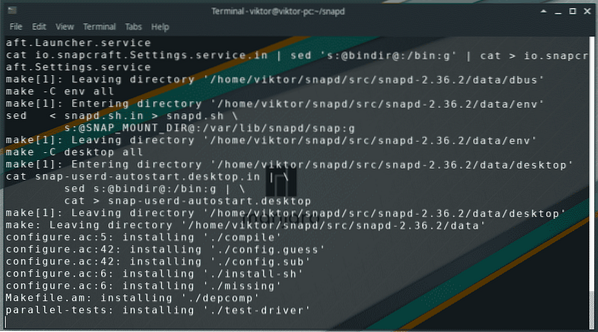
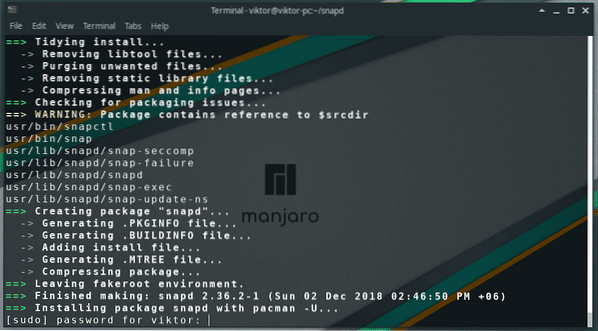
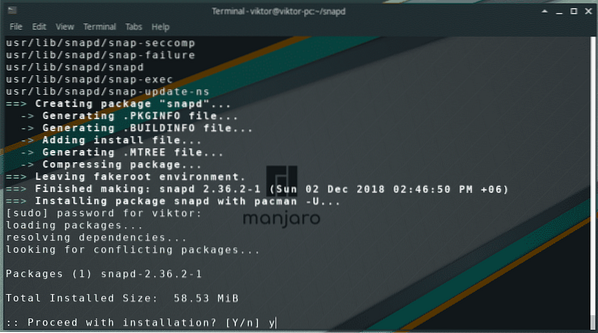
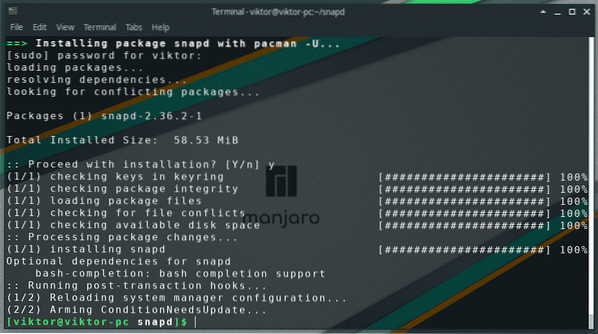
Abilita la presa di comunicazione snap principale -
sudo systemctl enable --now snapd.presa
Creare un collegamento simbolico per abilitare il supporto per gli snap “classici” -
sudo ln -s /var/lib/snapd/snap /snap
Dopo aver installato lo snapd, esegui il seguente comando per l'installazione di Skype -
sudo snap install skype --classic

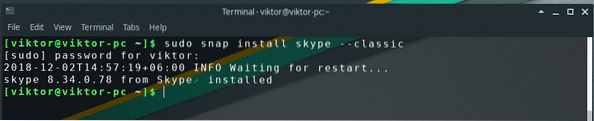
Usando Skype
Ora che l'installazione è completa, è il momento di goderti il fantastico servizio di Skype.
Avvia Skype dal menu -
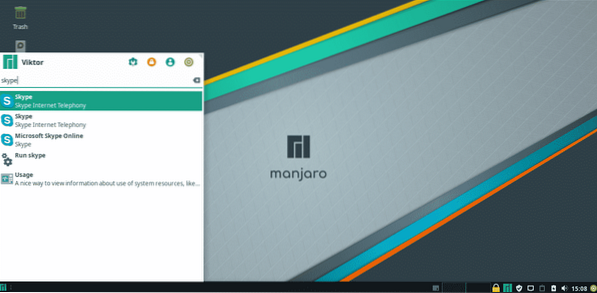
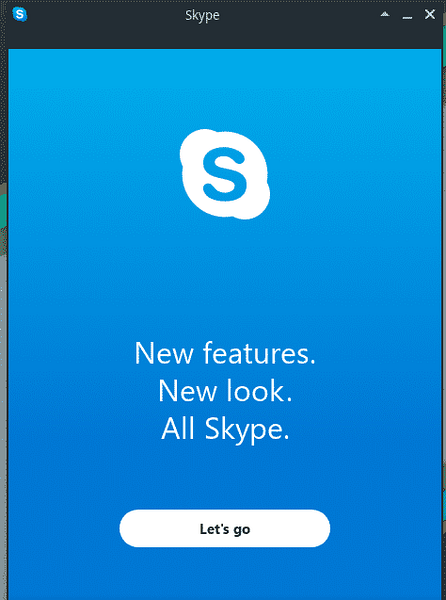
È ora di accedere al tuo account. Se è la tua prima volta con Skype, non dimenticare di creare subito un nuovo account!
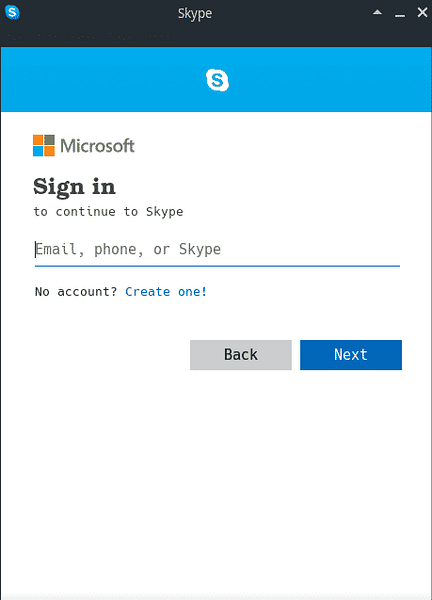
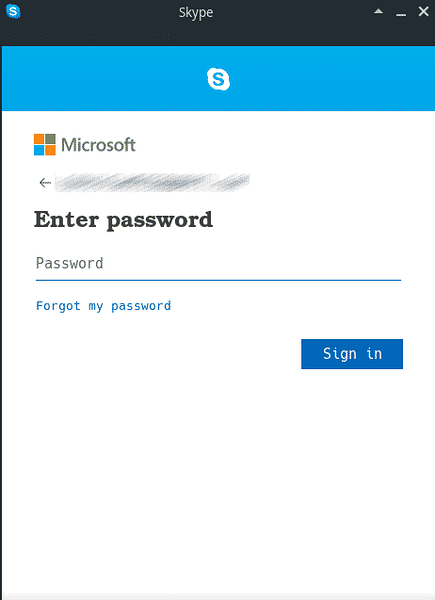
Se necessario, puoi aggiornare facilmente la tua immagine del profilo -
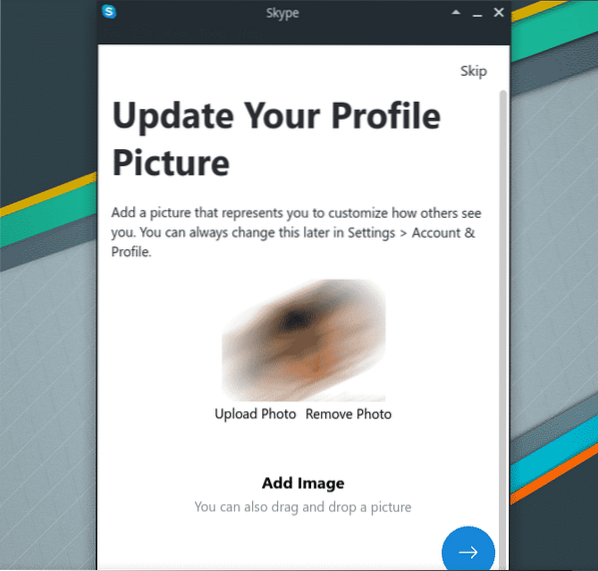
Non dimenticare di assicurarti che il tuo microfono funzioni correttamente -
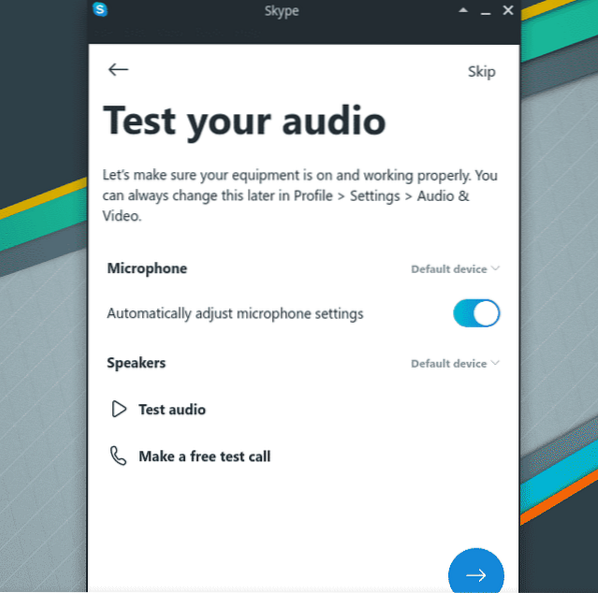
Un'altra parte importante è testare il video. Come puoi vedere, il mio non è configurato correttamente.
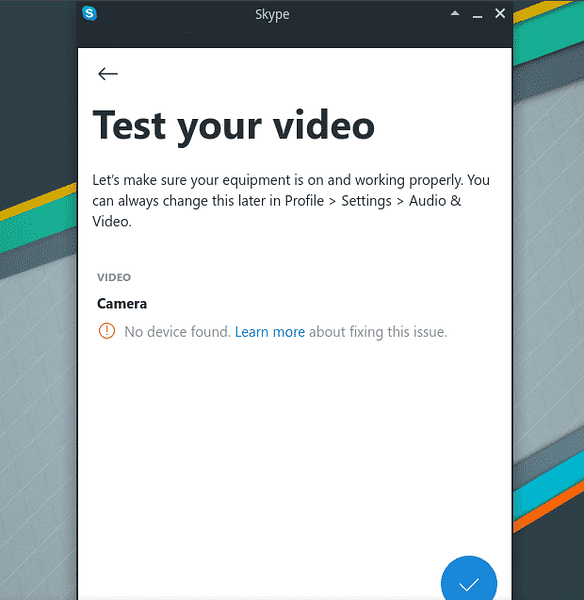
Divertiti con i tuoi amici e la tua famiglia con Skype!
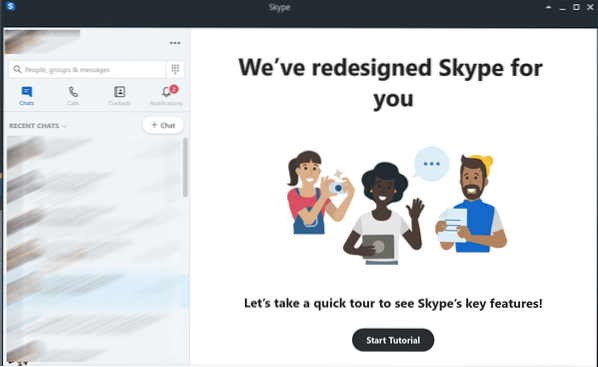
 Phenquestions
Phenquestions

